Восстановить файл, заполненный нулями (nuls) после потери питания
Могу ли я восстановить содержимое файла, который был заполнен нулями (нулевыми байтами)? Мой ноутбук почему-то потерял питание, и когда я снова включил компьютер, некоторые файлы, открытые в текстовом редакторе, были заполнены нулями. Размер обоих файлов остался неизменным, но в файле нет ничего, кроме нулей:
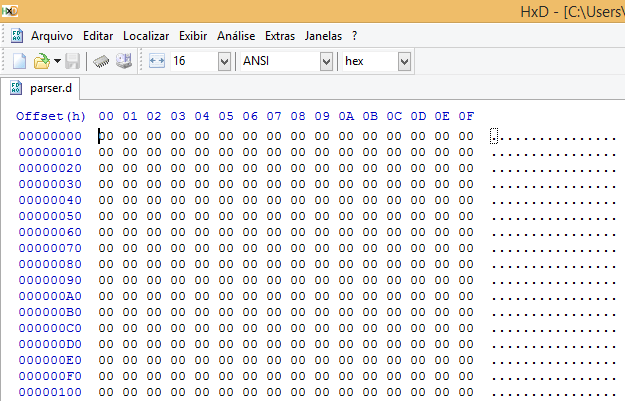
2 ответа
Эти инструкции будут работать, только если у вас включена история файлов.
Вы можете попытаться восстановить файлы до прежнего состояния, используя историю файлов, следуя инструкциям ниже:
Проведите пальцем от правого края экрана, нажмите " Поиск" (или, если вы используете мышь, наведите курсор на верхний правый угол экрана, переместите указатель мыши вниз, а затем нажмите " Поиск"), введите команду " Восстановить файлы" в поле поиска, а затем нажмите или нажмите Восстановить файлы с помощью истории файлов.
Введите имя искомого файла в поле поиска или используйте стрелки влево и вправо для просмотра различных версий ваших папок и файлов.
Выберите, что вы хотите восстановить в исходное местоположение, а затем нажмите или нажмите кнопку Восстановить.
Если вы хотите восстановить файлы в другом месте, отличном от исходного, нажмите и удерживайте или щелкните правой кнопкой мыши кнопку " Восстановить", нажмите или нажмите " Восстановить в", а затем выберите новое местоположение.
Источник: http://windows.microsoft.com/en-us/windows-8/how-use-file-history
Если вышеупомянутое не вариант, то вы можете попытаться вернуться к предыдущей точке восстановления. Это откатит всю вашу систему обратно, поэтому любые законные изменения файла между предыдущим восстановлением и теперь будут потеряны.
Чтобы восстановить ваш компьютер в более ранний момент времени:
Проведите от правого края экрана, а затем нажмите " Поиск". (Если вы используете мышь, наведите курсор на верхний правый угол экрана, переместите указатель мыши вниз и нажмите " Поиск".)
Введите Панель управления в поле поиска и нажмите или нажмите Панель управления.
Введите Восстановление в поле поиска панели управления, а затем нажмите или нажмите " Восстановление".
Нажмите или нажмите " Открыть восстановление системы" и следуйте инструкциям.
Источник: http://windows.microsoft.com/en-us/windows-8/restore-refresh-reset-pc
Попробуйте утилиту восстановления файлов, которая ищет в "свободном пространстве" диска потерянные файлы.
Если повезет, файл с нулевым значением не перезаписал данные на диске. Кроме того, было бы лучше не использовать этот диск, пока вы не восстановите файл или не перестанете восстанавливать файл, потому что, если данные находятся в свободном месте, просто запуск компьютера может перезаписать данные (запись в файл подкачки, автоматическая дефрагментация из Задача обслуживания Windows 8, кеш браузера, все, что записывает на диск, может перезаписать данные, которые вы ищете).
Я использовал PC Inspector File Recovery. Я слышал, что люди рекомендуют Recuva.
Есть много бесплатных утилит для восстановления. Если эти программы не могут найти данные, то данные могут быть перезаписаны, и, вероятно, потребуются профессиональные инструменты для восстановления этих данных.